Настройка конфигурации Утилиты администрирования Comindware
Содержание
Переход к окну «Конфигурация утилиты администрирования»
Окно «Конфигурация утилиты администрирования» позволяет выполнить следующие операции:
- просмотреть статус компонентов Comindware Business Application Platform и установить недостающие компоненты;
- настроить службу ISS для новых экземпляров продукта;
- настроить пути для новых версий и экземпляров продукта;
- настроить пути для диагностических журналов и просмотреть их;
- провести диагностику экземпляров продукта.
-
Запустите приложение Comindware Administration Tool.
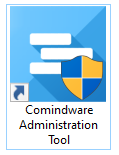
Ярлык Утилиты администрирования
-
Если отобразится окно контроля учётных записей, нажмите кнопку «Да».
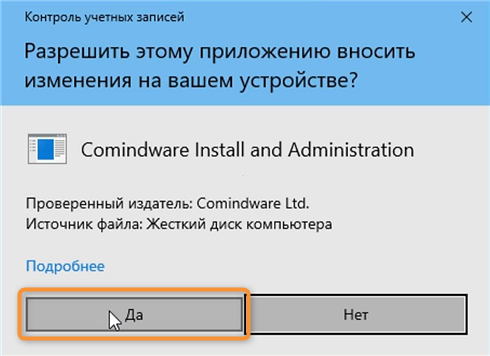
Окно контроля учётных записей
-
Отобразится главное окно Утилиты администрирования.
-
Нажмите кнопку
 в правом верхнем углу окна Утилиты администрирования.
в правом верхнем углу окна Утилиты администрирования.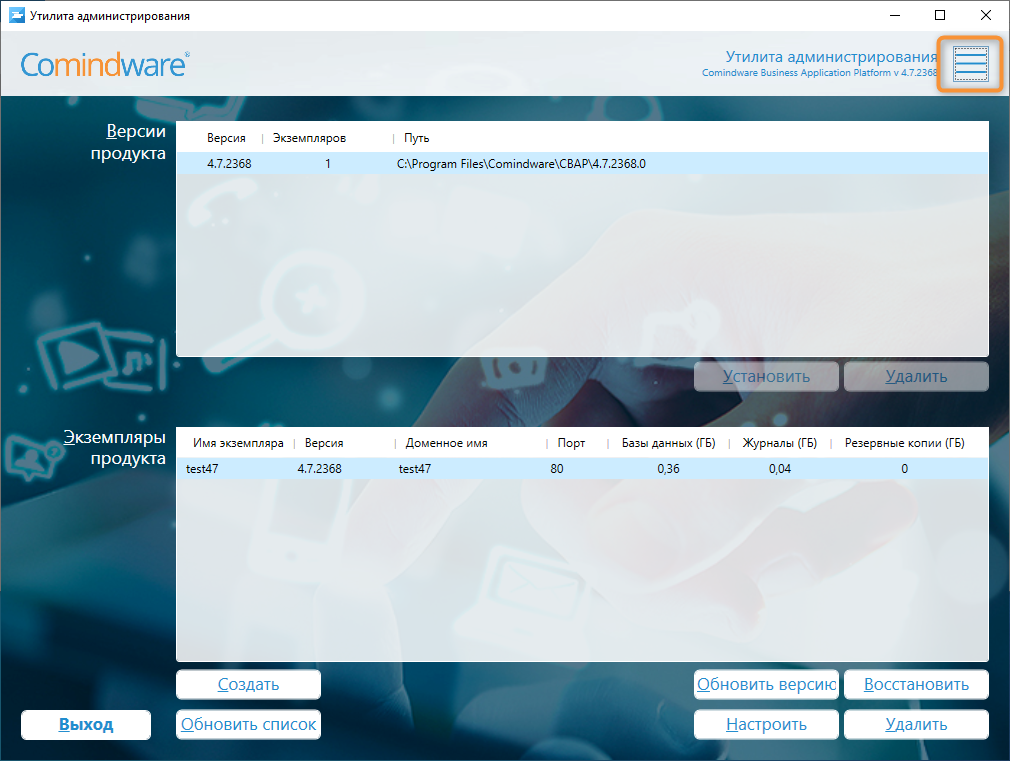
Переход к настройке конфигурации Утилиты администрирования
-
Отобразится окно «Конфигурация утилиты администрирования».
-
Настройте параметры на следующих вкладках:
- Сохраните конфигурацию.
Просмотр статуса и установка компонентов продукта
- Откройте вкладку «Общее» в окне «Конфигурация утилиты администрирования».
- В таблице «Статус компонентов продукта» отобразится перечень стороннего ПО, необходимого для работы Comindware Business Application Platform.
- Если ПО установлено, для него отображается флажок в первом столбце таблицы.
- Если ПО работает должным образом, для него отображается зелёный флажок в столбце «Статус». В противном случае отображается красный значок ошибки.
- Чтобы установить недостающее ПО, поставьте для него флажок в первом столбце таблицы и нажмите кнопку «Сохранить».
- Выбранное ПО будет автоматически установлено в фоновом режиме.
- При установке могут отображаться окна
powershell.exe. Не закрывайте их и дождитесь завершения установки.
- Сохраните конфигурацию.
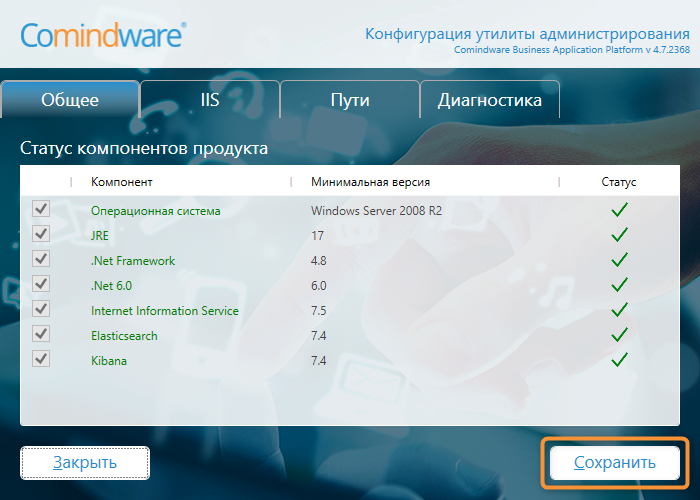
Просмотр статуса и установка компонентов продукта
Настройка службы IIS
- Откройте вкладку «IIS» в окне «Конфигурация утилиты администрирования».
- Настройте параметры веб-сайта, которые будут использоваться по умолчанию для новых экземпляров продукта:
- Доменное имя
- Порт
- Включить запись журналов IIS
- Откройте вкладку «IIS» в окне «Конфигурация утилиты администрирования».
- Сохраните конфигурацию.

Настройка службы IIS для новых экземпляров продукта
Настройка путей
- Откройте вкладку «Пути» в окне «Конфигурация утилиты администрирования».
- В поле «Новые версии продукта» укажите папку для установки новых версий продукта Comindware Business Application Platform.
- Настройте используемые по умолчанию пути для новых экземпляров продукта:
- Экземпляры продукта — укажите папку для установки новых экземпляров.
- Резервные копии — если это поле оставить пустым, будет использоваться папка
Backupвнутри папки экземпляра продукта. - Журнал системы — если это поле оставить пустым, будет использоваться папка Logs внутри папки экземпляра продукта.
- Загруженные файлы — если это поле оставить пустым, будет использоваться папка Streams внутри папки экземпляра продукта.
- Сервер Elasticsearch — укажите адрес сервера Elasticsearch.
- Сохраните конфигурацию.
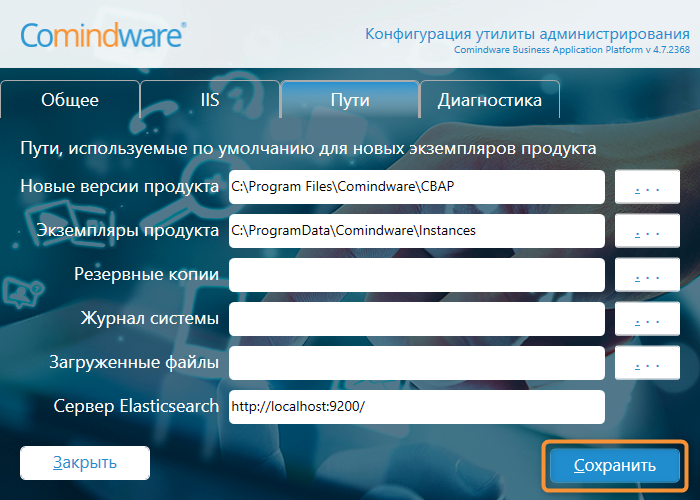
Настройка путей для новых версий и экземпляров продукта
Диагностика утилиты администрирования
На вкладке «Диагностика» можно настроить пути к различным журналам и провести диагностику экземпляров продукта.
-
В поле «Журнал утилиты администрирования» укажите папку для хранения журнала работы Утилиты администрирования.
-
Чтобы просмотреть этот журнал утилиты администрирования, нажмите кнопку «Открыть журнал».

Пример журнала утилиты администрирования
- В поле «Результаты диагностики» укажите папку для хранения журналов диагностики экземпляров продукта.
- Чтобы открыть папку с файлами журналов диагностики, нажмите кнопку «Открыть результаты».
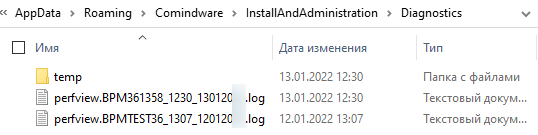
Пример папки с результатами диагностики - Нажмите кнопку «Диагностика», чтобы провести диагностику экземпляра продукта. См. статью «Диагностика экземпляра продукта».
- Сохраните конфигурацию.
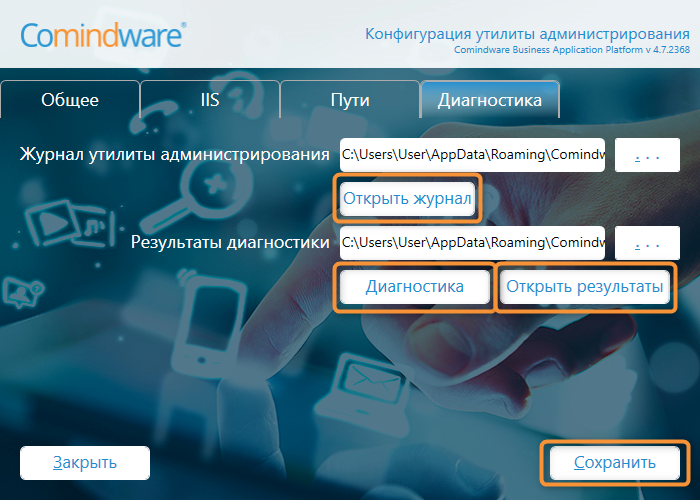
Связанные статьи
Настройка конфигурации и просмотр фактических путей к папкам экземпляра продукта
Эта статья была полезна 1 чел.